Tippimise ja dikteerimise vahel vahetamine pole iOS 16-ga kunagi olnud lihtsam
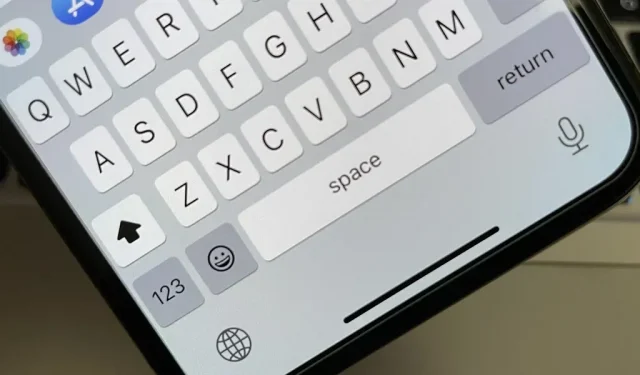
Apple’i dikteerimistööriist iPhone’ile on kasulik viis käed-vabad teksti sisestamiseks ilma midagi käsitsi tippimata. Kuigi selle transkriptsioon ei ole alati täpne, on see parem kui pikkade sõnumite, e-kirjade ja märkmete käsitsi tippimine – ja see sai just iOS 16-s tohutu edu.
Kui sisestate operatsioonisüsteemi iOS 15, puudutage dikteerimise alustamiseks klaviatuuril mikrofoniikooni. See avab kohe kuulamisliidese, kus klahvide asemel nuppude asemel ilmub tundlik helilaine, mis annab visuaalselt märku, kui hästi see teid kuuleb. Teksti käsitsi lisamiseks peate dikteerimisseansi lõpetamiseks ja klaviatuurile naasmiseks puudutama klaviatuuriikooni. Uuesti dikteerimise alustamiseks puudutage uuesti mikrofoniikooni.
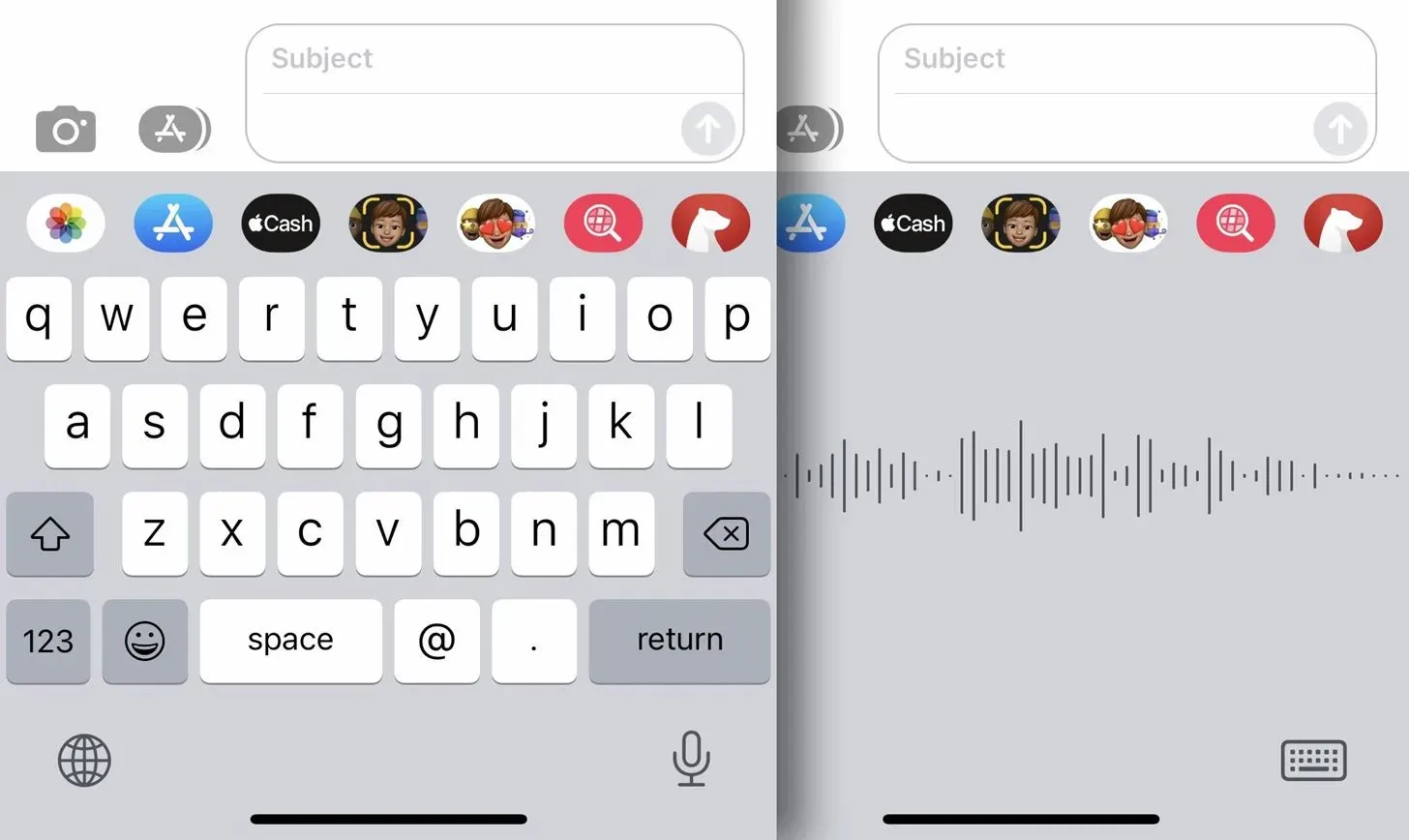
Dikteerimine ja tippimine üheaegselt iOS 16-s
Uue iOS 16 värskendusega saate hõlpsalt lülituda dikteerimise ja tekstiväljale tippimise vahel, ilma et peaksite iga kord mikrofoni või klaviatuuri ikooni puudutama. Kui puudutate kõne tekstiks muutmise alustamiseks mikrofoniikooni, ilmub tekstikasti kontekstimenüü koos mikrofoni vaigistamise nupuga ja kogu klaviatuur jääb paigale ja on kasutamiseks valmis.
Saate vaheldumisi dikteerida ja trükkida nii palju kui soovite. Näiteks võite alustada rääkimist, puudutada, et kustutada viimati öeldud sõna, jätkata rääkimist, sisestada käsitsi raskesti hääldatav nimi, jätkata rääkimist, minna tagasi ja parandada käsitsi eelmise vea, liigutada kursorit, jätkata rääkimist jne. ja nii edasi – kuni tekst on täpselt see, mida kavatsesite öelda.
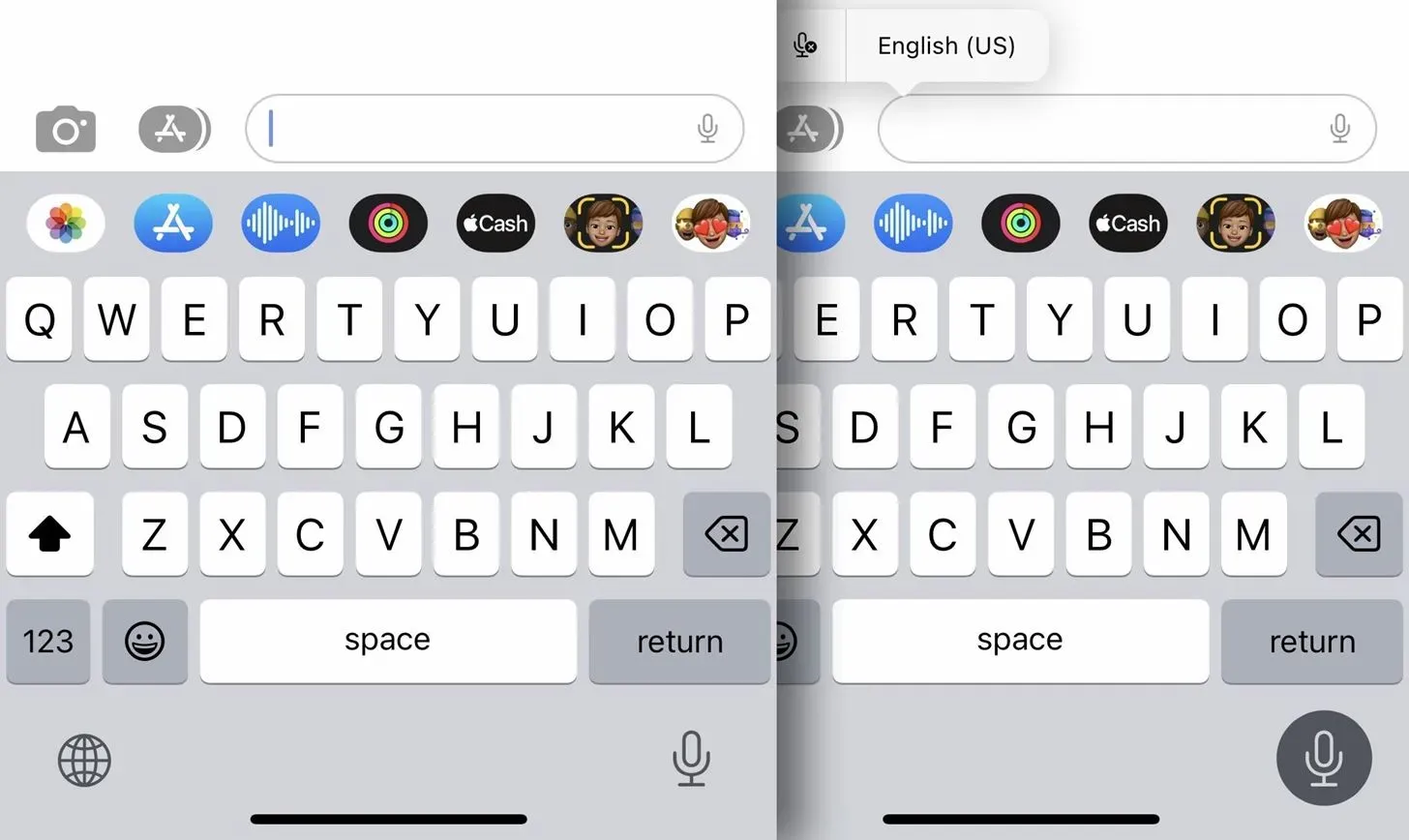
Kui dikteerimine on lubatud, saate klaviatuuri abil teha järgmist.
- Sisestage tekst.
- Klõpsake tekstiväljal ükskõik kus.
- Tõstke tekst esile.
- Liigutage kursorit.
- Sisestage QuickType’i soovitused.
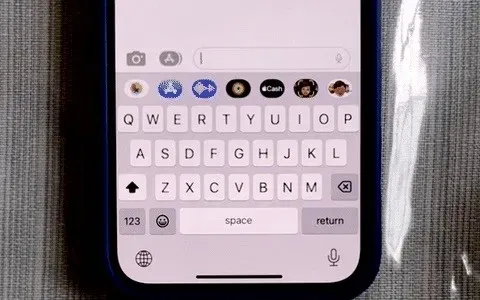
Sõnumites dikteerimise alustamiseks on veel üks viis
Rakenduses Messages saab dikteerima hakata ka tekstikastist endast, kus vana helisõnumeid salvestava signaalinupu asemele tuleb uus mikrofoni ikoon.
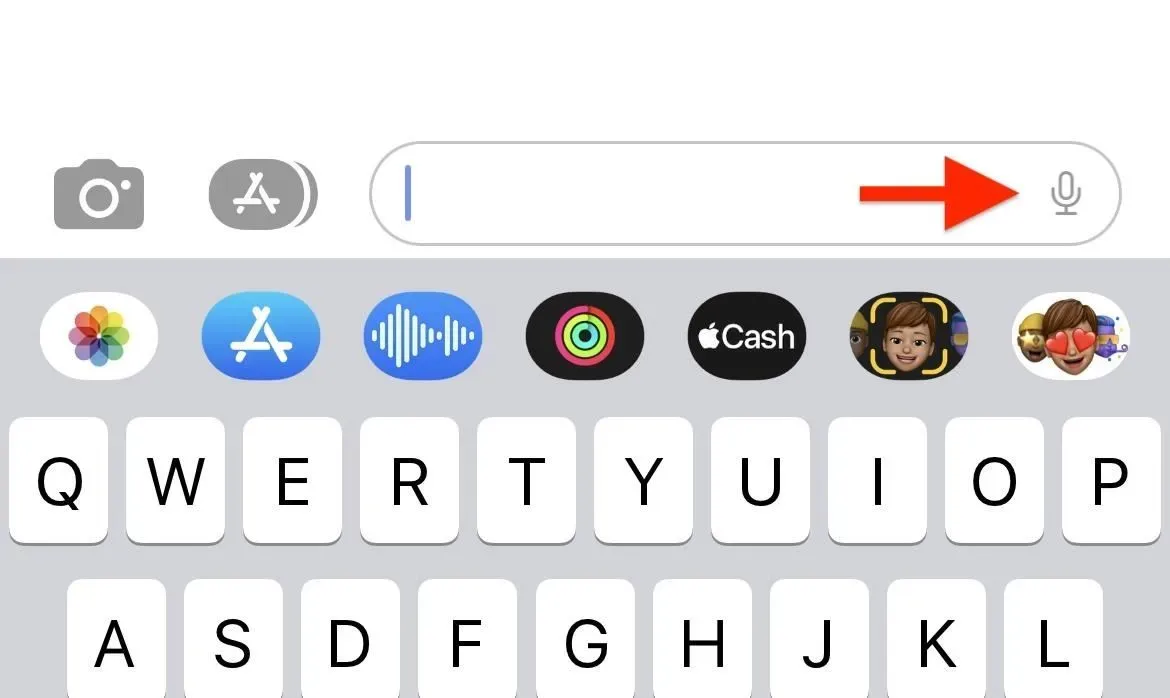
Dikteerimistööriista kuulamise peatamine
Kui olete dikteerimistööriista kasutamise lõpetanud, võite oodata, kuni see aegub, puudutada klaviatuuril mikrofoniikooni või puudutada kontekstimenüü kuvamiseks tekstikasti ja vajutada dikteerimise lõpetamise nuppu.
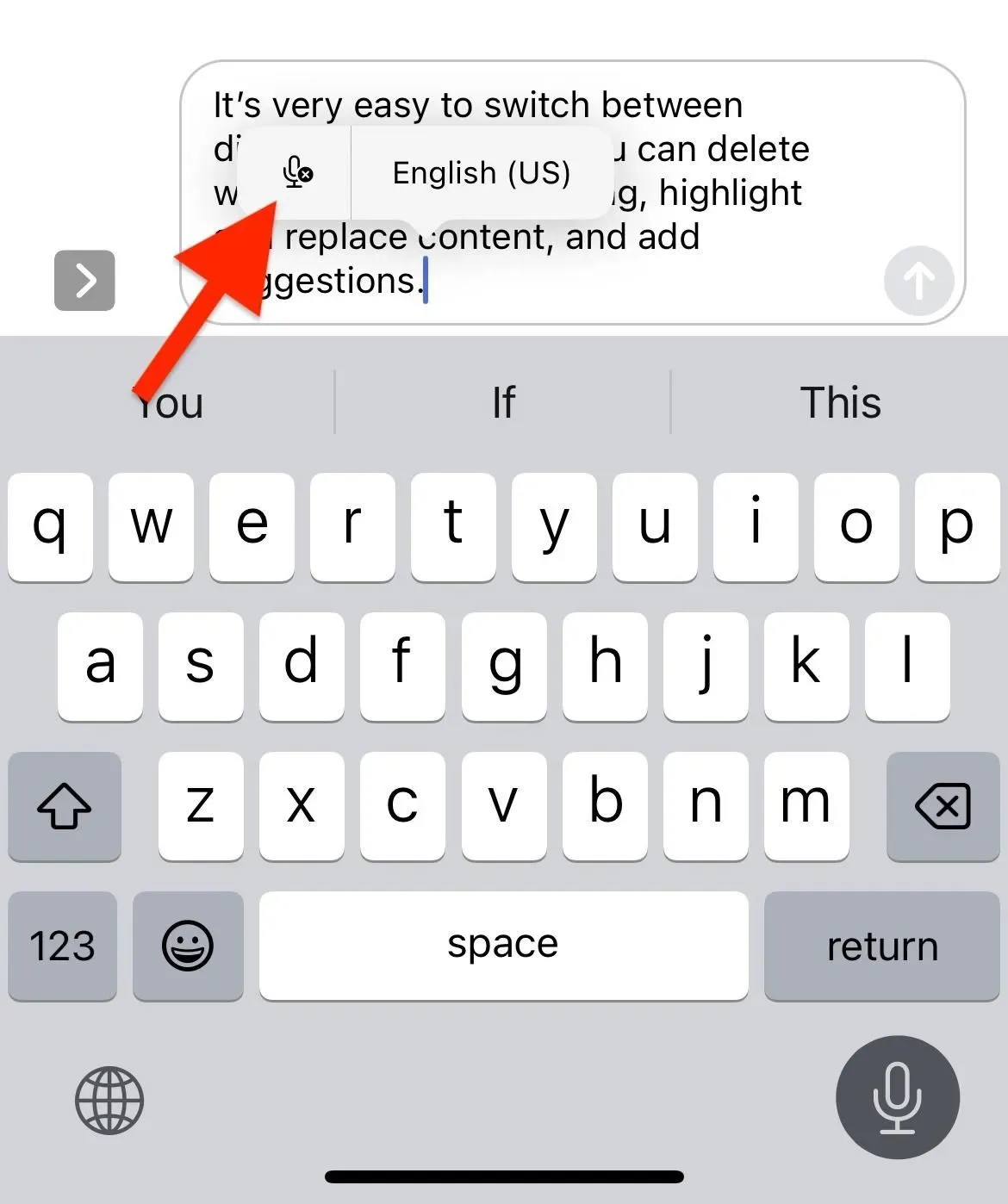
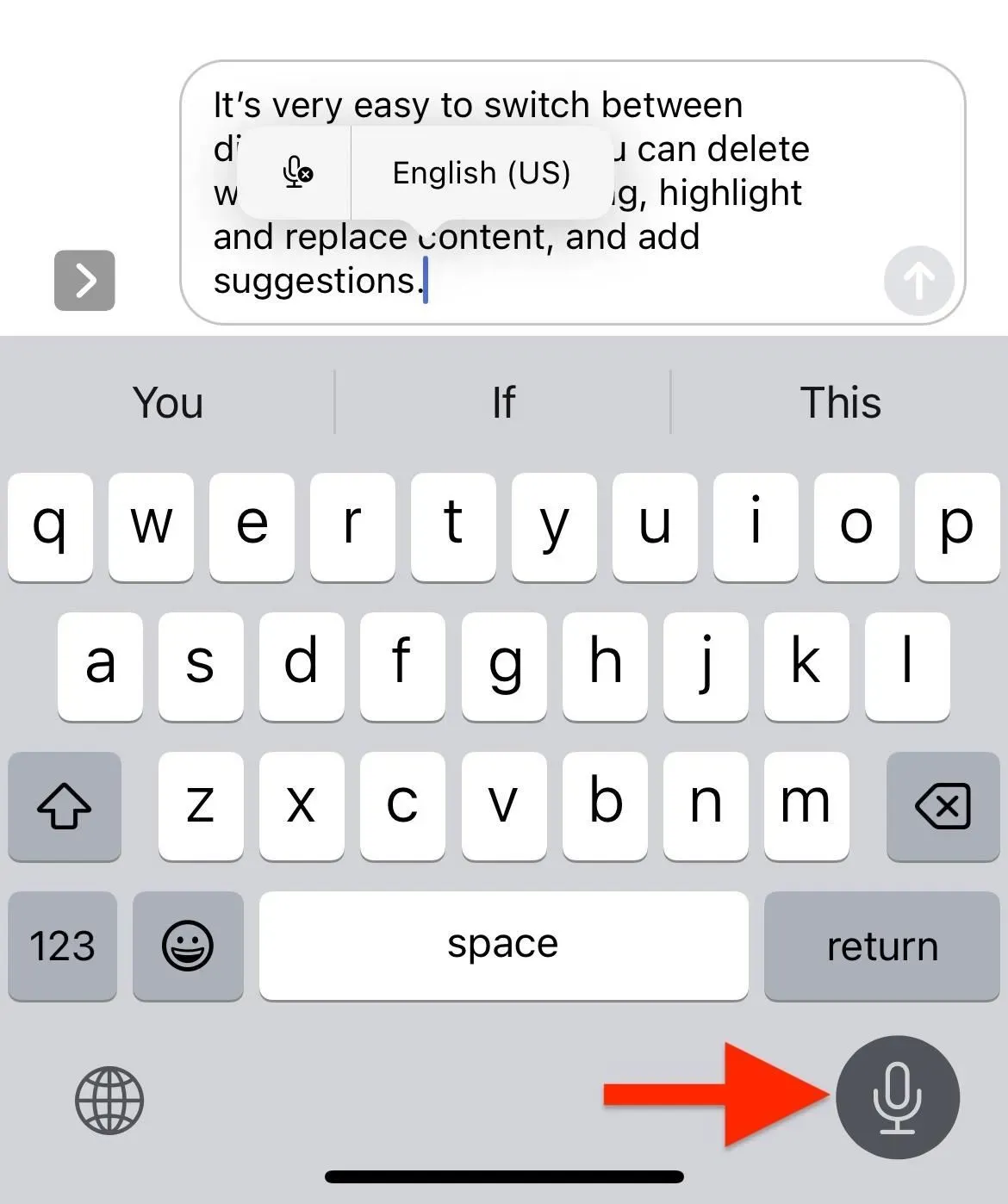
Dikteerimistööriista kasutamine emotikonide sisestamiseks
Kui dikteerimine on aktiivne, saate emotikonide tähemärke käsitsi sisestada klaviatuuri abil, kuid iOS 16 kõne tekstiks muutmise tööriist võib teie eest emotikone sisestada. Nagu esimene emoji allpool, on mu aju löödud!
Emotikoni sisestamiseks öelge emotikoni nimi, millele järgneb sõna “smiley”. Näiteks “hull emotikon”, “naeratav emoji”, “kurb emotikon”, “kassi emoji”, “kaktuse emotikon” ja nii edasi.
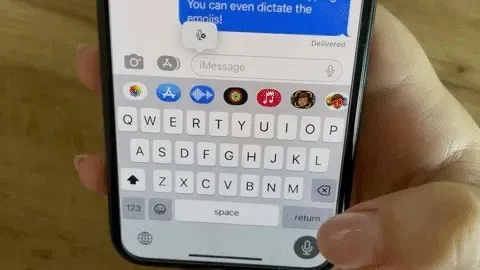
Lisateave iOS 16 värskendatud dikteerimistööriista kohta
Kui dikteerite, lisab teie iPhone vajadusel automaatselt kirjavahemärgid. See tähendab, et te ei pea sisestamisel käsitsi punkti, koma ega küsimärki sisestama ega valjusti ütlema “punkt”, “koma” või “küsimärk”. Ta võib aeg-ajalt ühe vahele jätta, kuid näidustuse ajal on seda lihtne sisestada.
Parim asi uue värskenduse juures on see, et see kasutab seadmesisest luureandmeid, nii et teie iPhone ei saada teie transkriptsiooniandmeid kuhugi. Ühilduvuse osas on see saadaval iPhone’ides, millel on A12 Bionic protsessor ja uuemad, sealhulgas:
- iphone xs
- iPhone XS Max
- iphone xr
- iphone 11
- iPhone 11 Pro
- iPhone 11 Pro Max
- iPhone SE (2. põlvkond)
- iphone 12 mini
- iphone 12
- iphone 12 pro
- iPhone 12 Pro Max
- iPhone 13
- iphone 13 mini
- iphone 13 pro
- iPhone 13 Pro Max
- iPhone SE (3. põlvkond)
Emotikone saate sisestada järgmistes keeltes dikteerides:



Lisa kommentaar